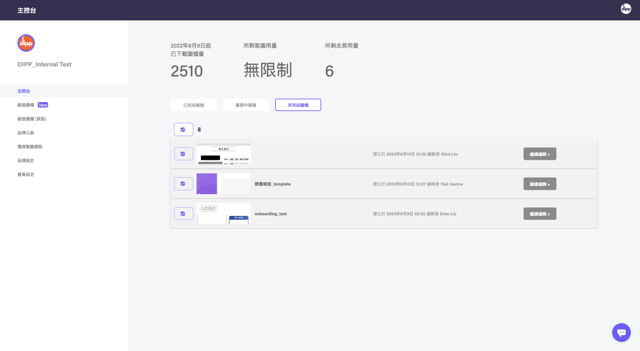主控台簡介
dipp 點譜數位
七月 4, 2023

一點選主控台,可以看見上方有
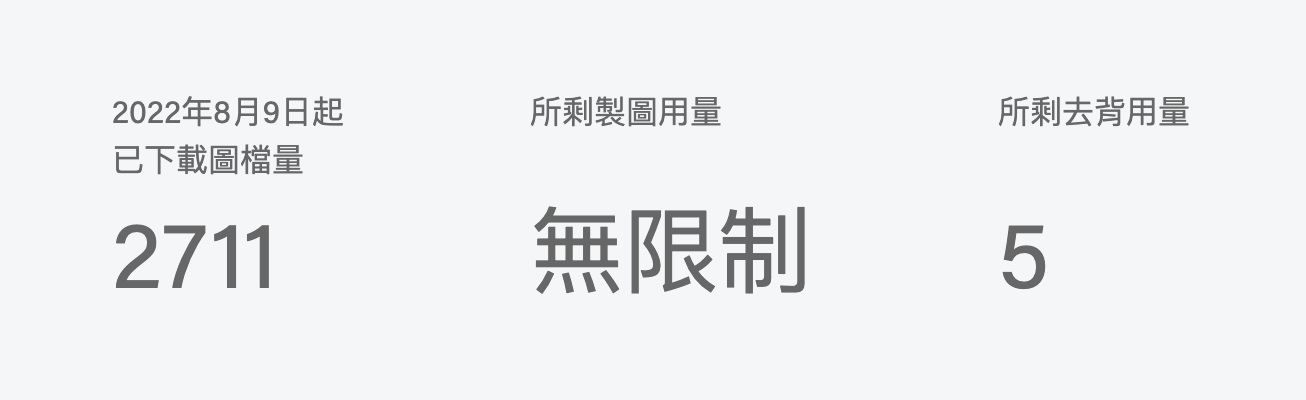
-
「已下載圖檔」:可以看見從創帳號起已經下載的圖檔數量。
-
「所剩製圖用量」:根據買的方案不同,有可能會顯示無限制。
-
「所剩去背用量」:為使用dipp平台進行去背並儲存後的計算的剩餘用量。
而下方會顯示「已完成圖檔」、「審閱中圖檔」、「未完成圖檔」三個分類,會顯示該圖檔的建立時間及編輯者。
-
「已完成圖檔」:當建立公版或使用公版並下載完稿後,製作的圖檔會顯示在此。點擊「下載圖檔」,便會將此份圖檔下載至您的電腦中;當完成下載後,右方會出現選單,可以重新命名、刪除、再次下載以及延用圖檔和切圖。
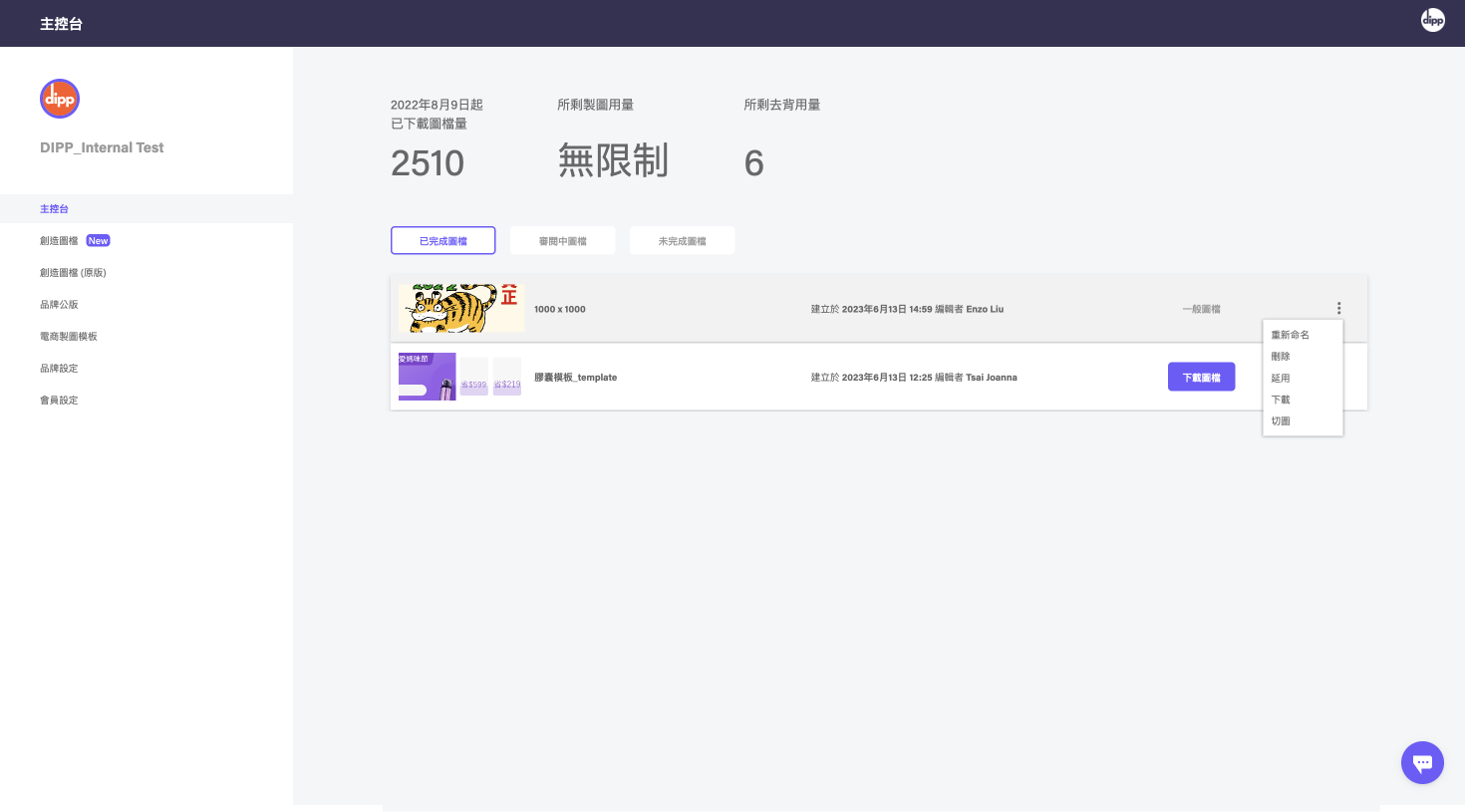
-
「審閱中圖檔」:當建立公版或使用公版並下載草稿後,製作的圖檔會顯示在此。當此批圖檔還需要傳給其他同事檢查時,可以先下載草稿,而下載的草稿會印上dipp的浮水印,若要下載完稿,請點擊「下載完稿」。
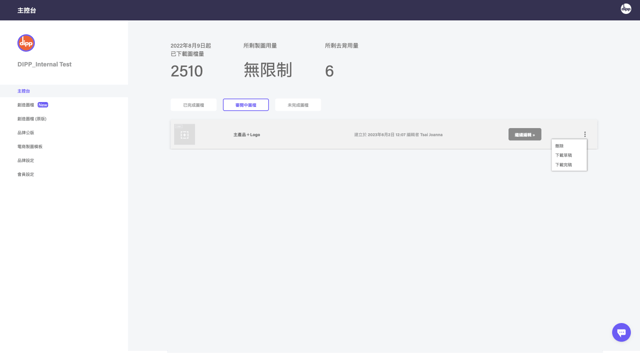
-
「未完成圖檔」:當使用公版使用到一半時,該圖檔會顯示在此,點按「繼續編輯」則會從之前存取的步驟開始編輯該圖檔。而左上方的方框勾選後會一次全選所有圖檔,點按右方的垃圾桶圖示,可以刪除被選取的圖檔。